剪映电脑版是一款非常专业的短视频剪辑软件,那么今天自由互联小编就给大家讲讲如何通过这款软件设置导出格式,下面一起看下教程。 首先打开电脑版剪映软件。 点击开始创作按
剪映电脑版是一款非常专业的短视频剪辑软件,那么今天自由互联小编就给大家讲讲如何通过这款软件设置导出格式,下面一起看下教程。
首先打开电脑版剪映软件。
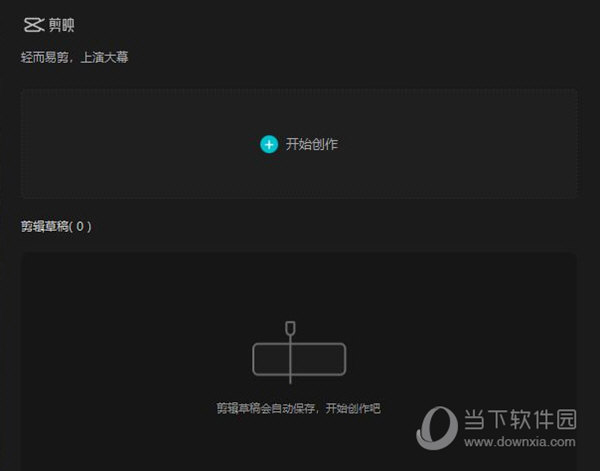
点击开始创作按钮。
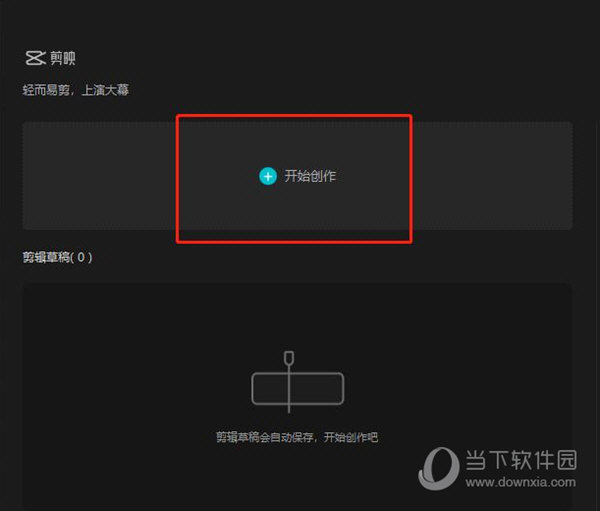
导入视频素材文件。
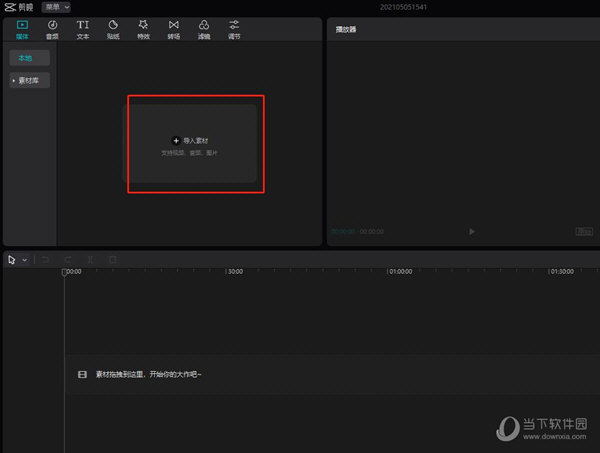
将视频文件移动到视频编辑轨。
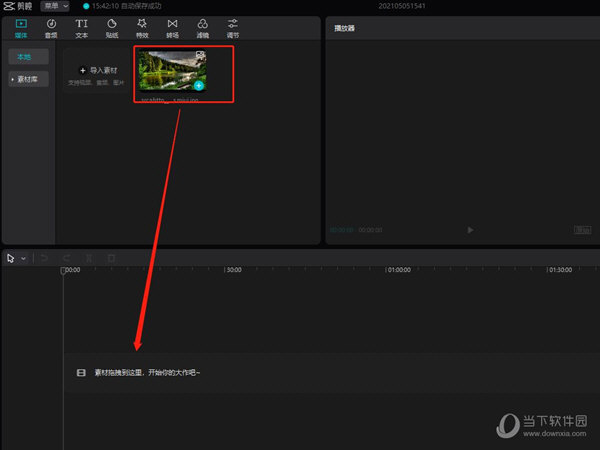
编辑好视频后点击右上角导出按钮。
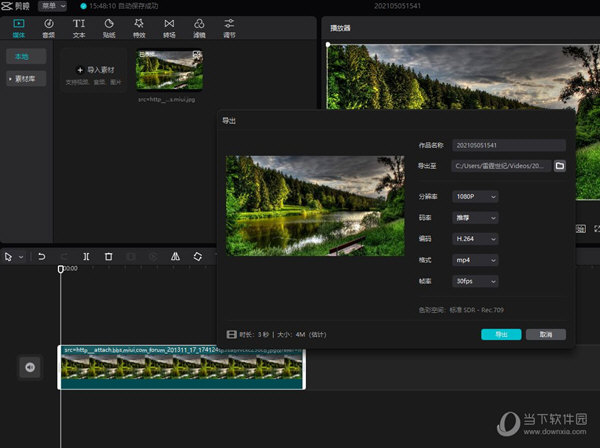
在弹窗中点击格式按钮,这里有MP4和mov两种选项可以调整视频格式。
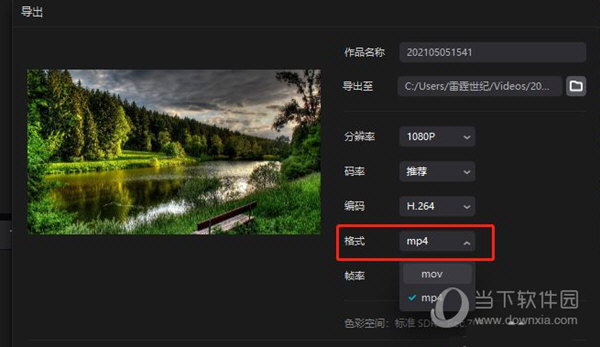
选择自己需要的视频格式之后点击导出按钮即可。
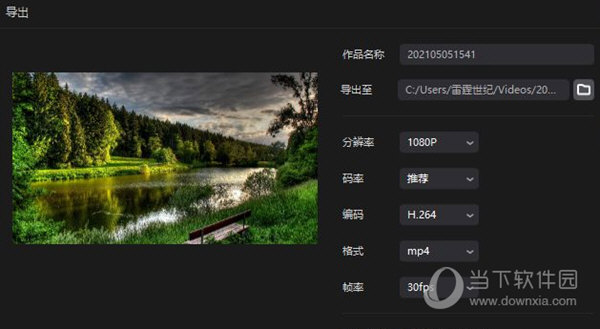
好了,以上就是自由互联小编为大家带来关于“剪映怎么设置导出格式”这个问题的全部内容解答,希望能帮助到你。
